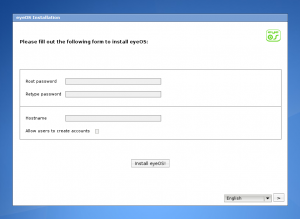Oggi vi voglio parlare di eyeOS, un progetto che si focalizza a creare un web operating system, un sistema operativo completamente online, che necessità solamente del browser. Questa filosofia è comunemente chiamata Cloud Computing e ultimamente tutte le grandi aziende del settore puntano a questo, Google e anche Microsoft con il nuovo Office 2010.
eyeOS nasce qualche anno fa, nel 2005. La avevo provata a suo tempo ma ultimamente è migliorato in moltissimi aspetti, sia tecnici sia dal punto di vista della comunità. Il bello di eyeOS è il fatto che sia una piattaforma open source rilasciata sotto licenza GNU GPL, questo è un buon punto di forza in quanto tutti hanno la possibilità di realizzare un proprio server eyeOS. In più il sistema è scritto interamente in PHP, XML e moltissimo JavaScript ( utilizzando anche AJAX ). Non è richiesto l'uso di un server SQL e pertanto eyeOS necessiterà solamente di Apache e dell'interprete PHP.
INSTALLAZIONE
L'installazione non richiede nessuna competenza tecnica, ed è possibile testare in locale eyeOS utilizzando XAMPP o WAMPP. Basterà scaricare l'installer a questo indirizzo e scompattarlo in una cartella. A questo punto, se siamo sotto Linux, non preoccupiamoci dei permessi, settiamo tutta la cartella a 777 ( chmod -r 777 eyeOS/ ). Sotto Windows non avremmo questi problemi, in quando Windows usa un'altra gestione dei permessi. Ora basterà andare sul nostro browser e scrivere localhost/eyeOS/installer/, vi comparirà una schermata di questo tipo:
Inserite la password di root e l'hostname. Con hostname si intende il nome che darete alla piattaforma, una volta scelto potrete cambiarlo facilmente dalle preferenze di eyeOS. Ad esempio se come hostname mettiamo "myeyeOS" e loggate come root verrete identificati come root@myeysOS.
Completata questa semplice procedura disporrete di una piattaforma eyeOS completamente funzionante.
I permessi finali dei vari file e cartelle di eyeOS verranno settati automaticamente dall'installer, evitandoci una gran fatica.
Se volete installare eyeOS su un vostro dominio, basterà compiere le stesse operazioni per l'istallazione in locale, dovrete solo cambiare il link con vostrodominio.it/eyeOS/installer/.
NOTA BENE - INSTALLAZIONE SU ARUBA
Per ragioni di sicurezza non tutti i server consentono l'esecuzione dello script d'installazione di eyeOS. Come ad esempio Aruba ( strano no? 😀 ). In questi casi l'installazione diventa un po' più complessa, dovrete effettuare un'installazione in locale e poi copiare tramite FTP i 3000 e rotti file di eyeOS sul server. Sotto Windows però i permessi vengono sballati e settati di default tutti a 755.
COSA OFFRE?
eyeOS è a tutti gli effetti un sistema operativo web elementare, quindi aspettatevi di trovare tutte le funzioni di base offerte da un comune sistema operativo: gestione dei file, gestione delle immagini e dei file musicali, upload di file.
Oltre a questi troviamo dei programmi che svolgono la funzione di aggregatore RSS, gestione dei contatti, client email, word processor elementare ( elaborazione testi + fogli di calcolo + presentazione e tutto l'ambaradan ) e molto altro.
Bisogna aggiungere il fatto che eyeOS è altamente personalizzabile e ci consente l'installazione di pacchetti aggiuntivi, che si identificano dall'estensione .eyepackage.
Se questa è la prima volta che sentite parlare di cloud computing e di eyeOS vi consiglio di provare il server di eyeOS pubblico a questo indirizzo. Qui potete fare le vostre esperienze su eyeOS senza dover installare niente, vi basterà effettuare una registrazione in cui dovete inserire username e password. Mentre nel canale ufficiale di eyeOS su YouTube potete godervi alcuni screencast sulle potenzialità che questa piattaforma offre.
Sul blog ufficiale ( tra l'altro basato su piattaforma WordPress ) potete tenervi aggiornati sulle ultime novità: bug, sicurezza, proposte, ecc. 😉
Concludo dicendo, benvenuti in un mondo in cui l'unico software che vi servirà sarà il browser.
Welcome to Cloud Computer World
EDIT
Non tutti i browser offrono un'ottima visualizzazione della piattaforma, Opera ad esempio fa un po' i capricci, bisogna settare l'identificazione come Mozilla Firefox per ottenere un risultato migliore.
Con Firefox invece tutto funziona correttamente, è possibile utilizzare addirittura il tasto sinistro del mouse. 🙂